Digitaalne pilditöötlus pakub lugematul hulgal võimalusi loovuse ja tehniliste oskuste ühendamiseks. Selles juhendis keskendud jõulude ingli koostamisele, eriti tantsija kujundamisele metallilise välimuse saavutamiseks programmis Affinity Photo. Teel oma eesmärgi poole käid läbi erinevate redigeerimisprotseduuride, mis näitavad, kuidas saad töötada selle võimsa tööriistaga.
Olulised järeldused
Juhendi käigus õpid, kuidas valmistada tantsijat ette koostamiseks, muuta ta atraktiivseks must-valgeks pildiks ja luua metalliline välimus, mis paneb figuuri välja nägema nagu kuju. Saad teada, kuidas töötada efektiivselt kohandamiskihtide, valimistööriistade ja teiste Affinity Photo funktsioonidega, et saavutada muljetavaldavaid tulemusi.
Juhend samm-sammult
Kasutajaliidese kohandamine
Enne koostamisega alustamist on oluline kohandada Affinity Photo kasutajaliides endale sobivaks. Sa saad tööriistariba kohandada nii, et see on kinnitatud vasakule küljele või hõljub vabalt. Monokroomsete ikoonide kasutamiseks mine menüüsse "Seaded" ja aktiveeri "monokroomsete ikoonide". See aitab sul tööriistu selgemalt korraldada ning värvidega ei tule segadust.

Tantsija pildi importimine
Oma töö alustamiseks pead avama tantsija pildi programmis Affinity Photo. Sa saad faili otsida kas "Faili avamine" kaudu oma kõvakettalt või lihtsalt lohistades Windows Explorerist programmi. Pildi importimise järel on oluline seda korralikult nimetada, klikkides taustale ja nimetades selle ümber "Tantsija".
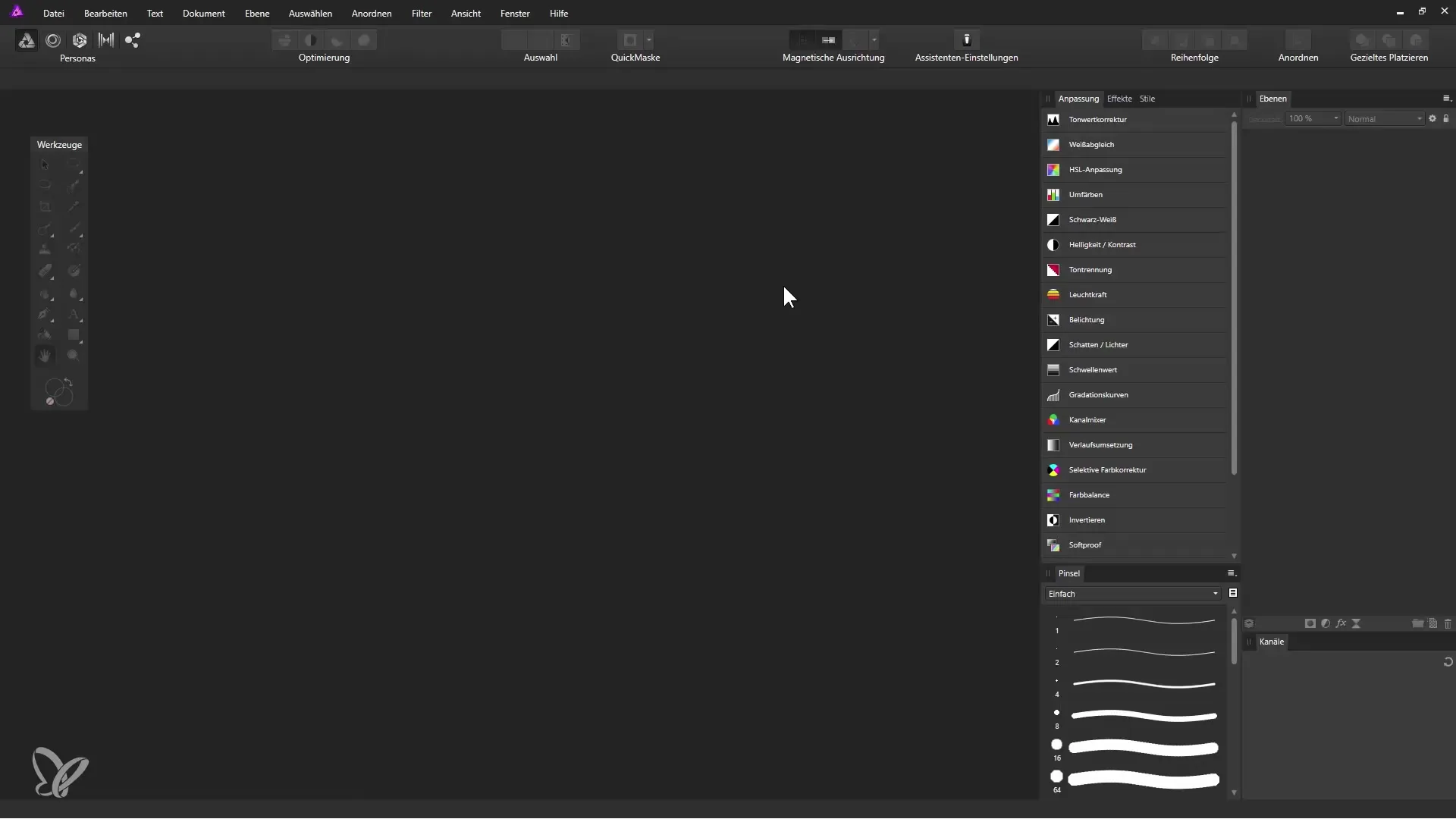
Must-valgeks muutmine
J следующий шаг включает в себя преобразование изображения в черно-белое. Перейдите в панель "Настройка" и выберите "Черно-белое". Откроется диалоговое окно, в котором вы можете настроить ползунки для цветов, чтобы получить желаемое черно-белое изображение. Убедитесь, что вы изменяете настройки так, чтобы желтые оттенки немного понизились, а зеленые и синие оттенки были соответственно скорректированы.
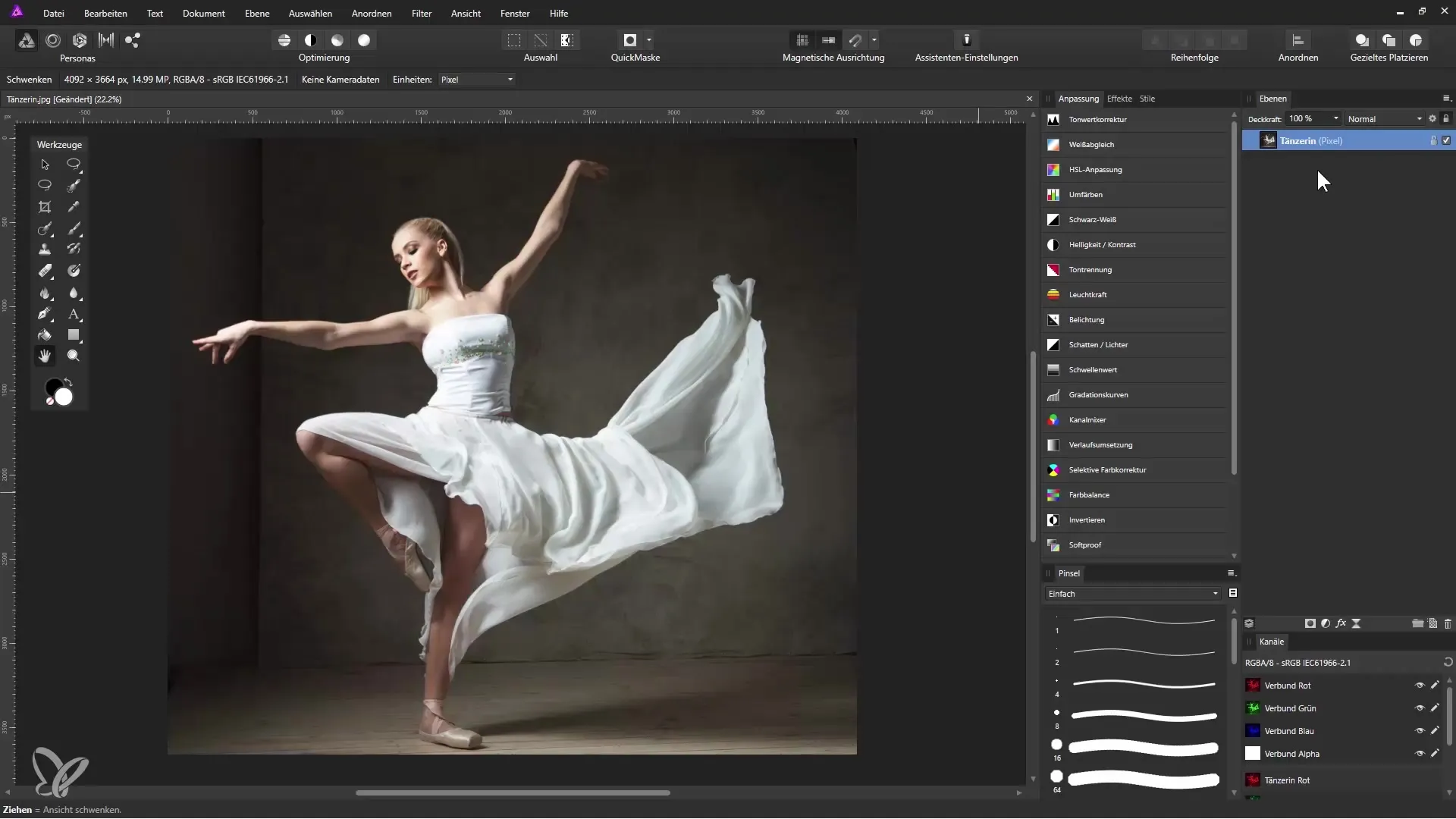
Metalliline välimus nahale ja kleidile
Et tantsijale metalliline välimus anda, naase uuesti "Tantsija" kihile ja kasuta menüüd "Vali", millele järgneb "Toonivahemik". Esiteks vali pildi heledad osad. Ainult heledad alad peaksid olema nähtavad. Aktiivse valimise ajal vajuta Ctrl + J, et see uuele kihile tõmmata.
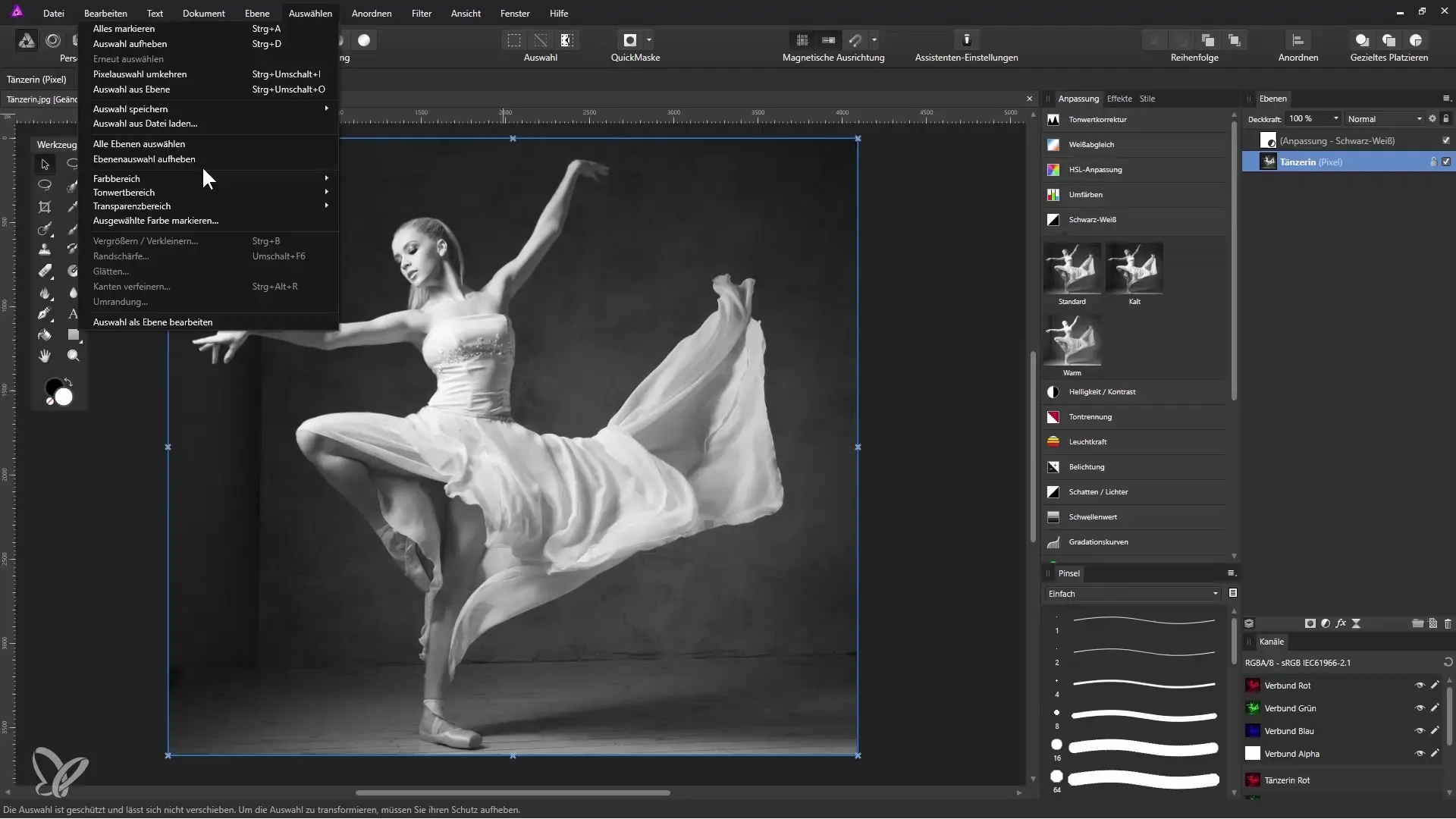
Tumeda ala valimine
Järgmisel sammul soovid valida tumedad alad. Mine uuesti "Vali" ja "Toonivahemik" ning vali seekord varjud. Siin vajuta lihtsalt Ctrl + J, et need eraldi kihile tõmmata.
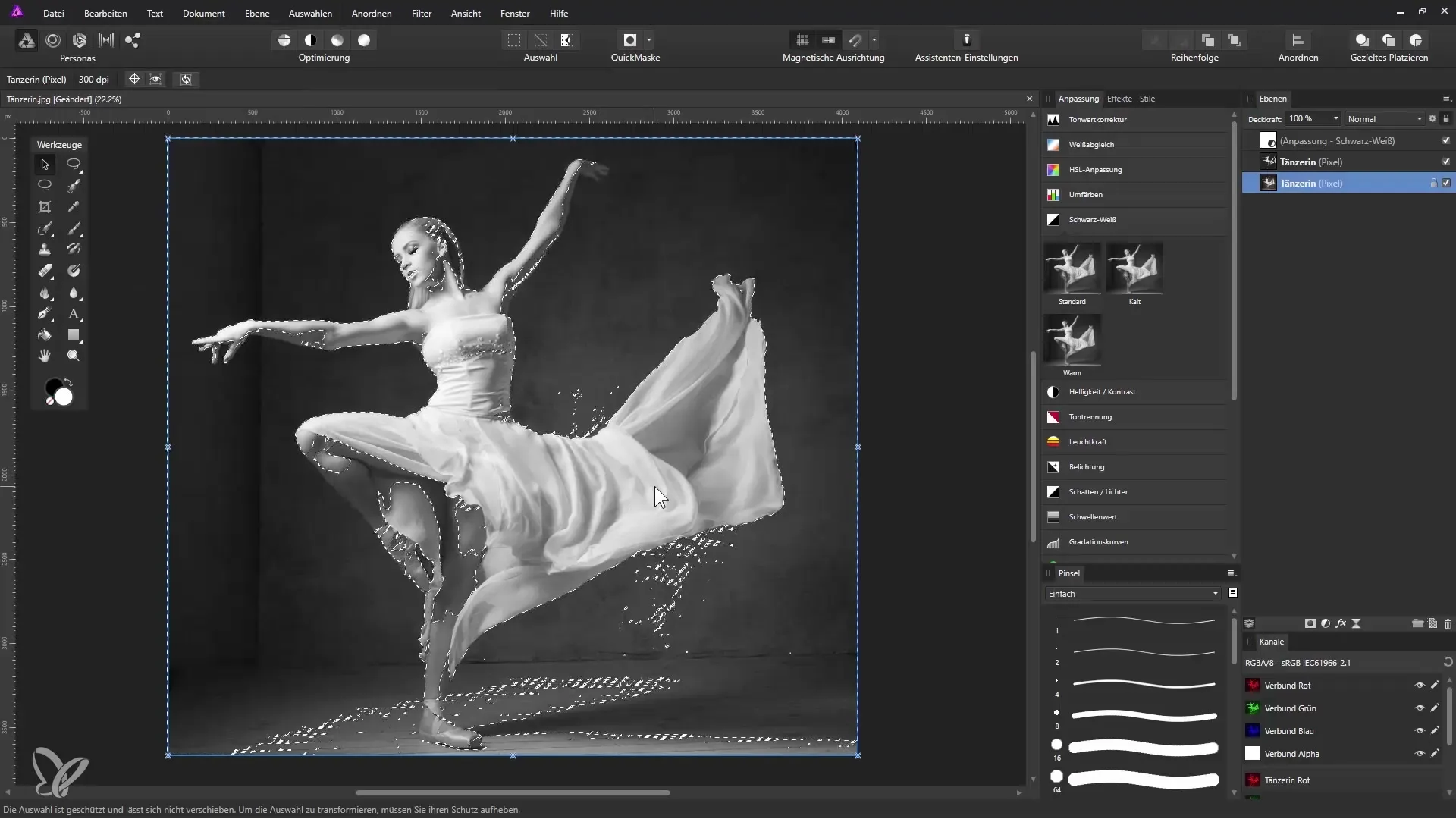
Kohanduste tegemine toonihäälestuse abil
Nüüd tuleme kohanduste juurde, et luua metalliline efekt. Vali heledate alade kiht ja lisa "Toonihäälestus". Siin saad tumedates alades tume ja intensiivistada metallilist välimust. Liiguta liugureid vastavalt vajadusele ja jälgi reaalajas efekti.
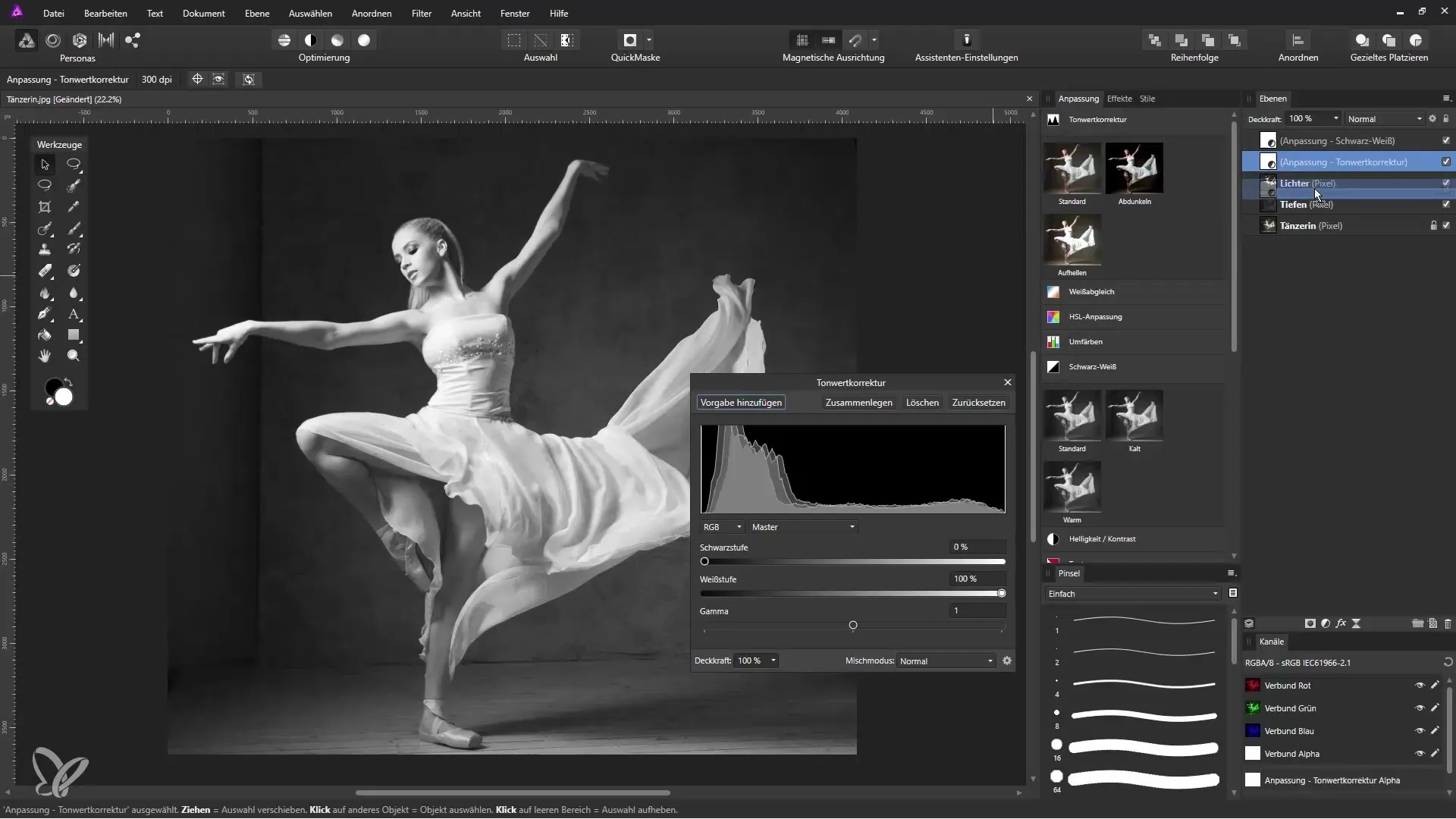
Pildi lõpetamine ja eksportimine
Kui oled metallilise välimusega rahul, saab originaalpildi dubleerida, et tuua esile eelmine seisund võrreldes. Tõsta dubleeritud kiht ülespoole, et näidata erinevusi originaali ja sinu redigeeritud pildi vahel.
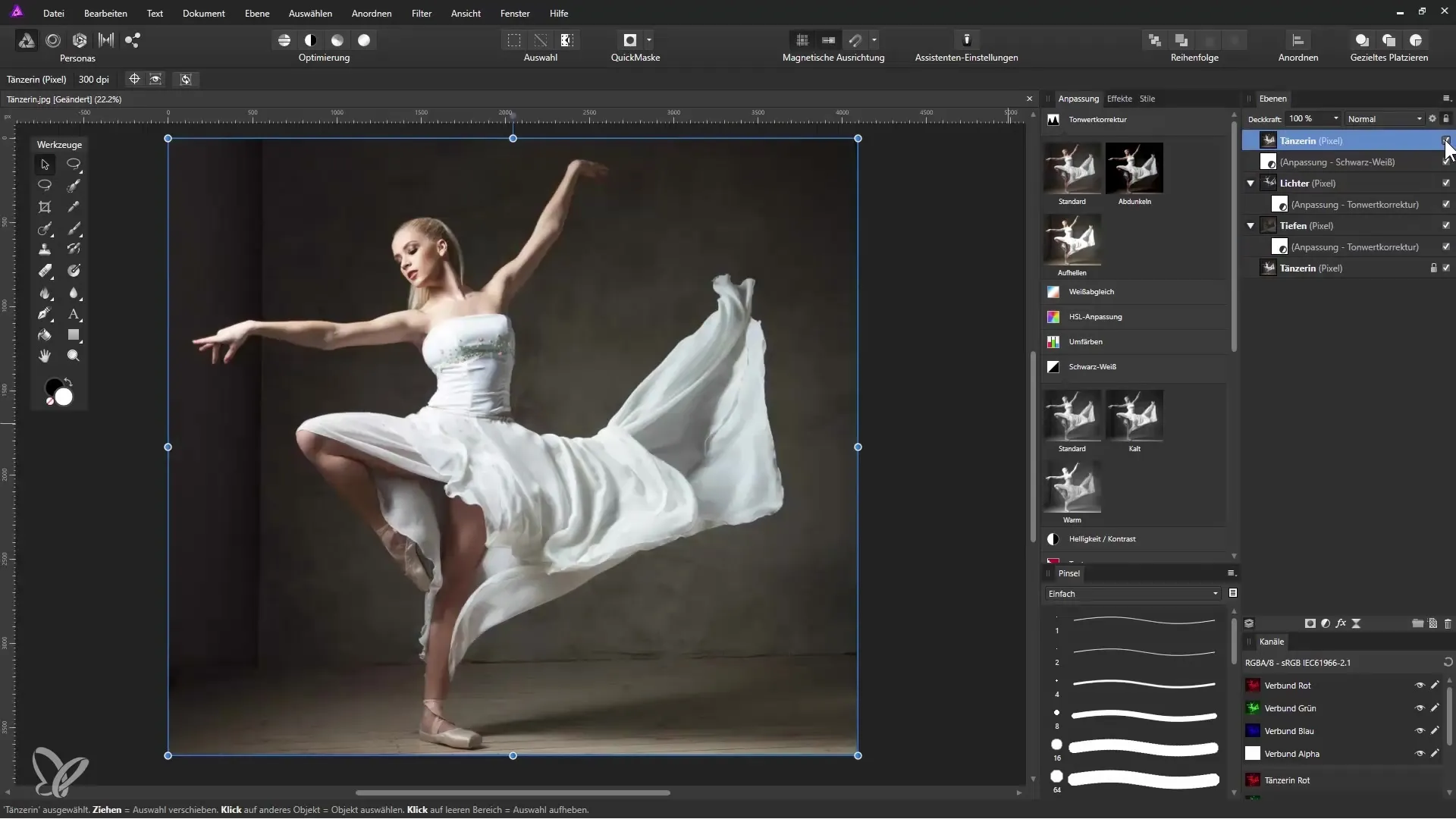
Kokkuvõte – Jõulude ingli koostamine Affinity Photos: Metalliline välimus tantsijale
Selles juhendis oled õppinud, kuidas valmistada tantsijat ette jõulude ingli koostamiseks Affinity Photos ja anda talle muljetavaldav metalliline välimus. Sihtotstarbelise töö tegemise kaudu kohandamiskihtide ja toonihäälestustega oled süvenenud digitaalse pilditöötluse tehnikasse ja õppinud tundma Affinity Photo mitmekesiseid võimalusi.
Korduma kippuvad küsimused
Mis on õpetuse esimene samm?Esimene samm on Affinity Photo kasutajaliidese kohandamine.
Kuidas importida tantsijat Affinity Photos?Sa saad pilti importida kas "Faili avamine" kaudu või Windows Explorerist lohistades.
Kuidas muutan pildi must-valgeks?Ava "Kohandamise" paneel ja vali "Must-valge".
Mida teha, et anda tantsijale metalliline välimus?Pead valima heledad ja tumedad alad "Toonivahemiku" abil ning seejärel tegema kohandusi "Toonihäälestuse" kaudu.
Kuidas saaksin redigeeritud pilti eksportida?Sa saad pilti dubleerida ja võrrelda muudatusi originaalkihiga.

